win10无痕浏览怎么设置 win10浏览器edge如何关闭无痕浏览模式
更新时间:2023-10-05 17:49:17作者:yang
win10无痕浏览怎么设置,Win10操作系统的无痕浏览模式对于许多用户来说是一个非常实用的功能,无痕浏览可以保护用户的隐私,使得在使用浏览器时不会留下任何的历史记录、缓存文件或者其他的个人信息。对于那些希望在公共电脑上上网或者不想被他人知道自己的上网行为的用户来说,无痕浏览无疑是一个很好的选择。对于一些用户来说,关闭无痕浏览模式可能更为适合,因为它可以方便地保存浏览记录、自动填写表单等,提升上网的便捷性。如何设置Win10的无痕浏览模式呢?又如何关闭Win10浏览器Edge的无痕浏览模式呢?下面我们将详细介绍。
操作方法:
1.点击任务栏edge浏览器图标。
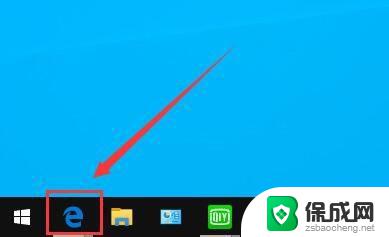
2.点击右上角三个逗点图标。
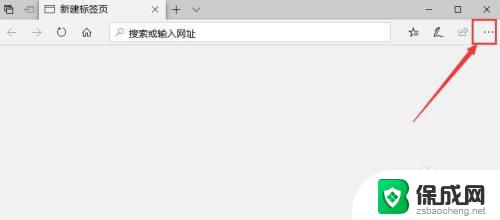
3.选择新建inPrivate窗口选项。
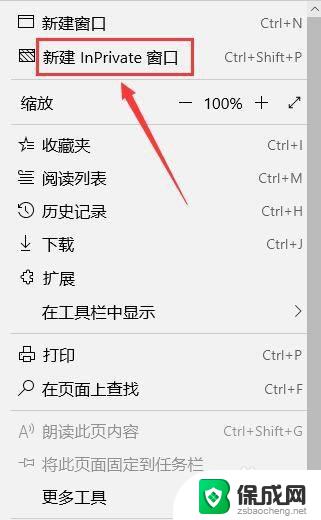
4.在打开的网页里可查看信息提醒,浏览的信息不被保存。
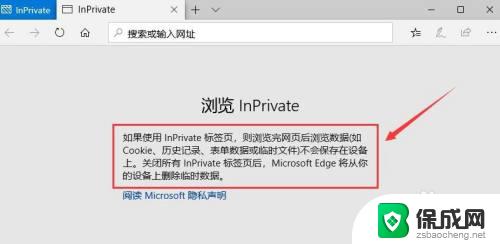
5.在浏览网页时,注意右上角有一个inPrivate标识。说明该窗口下的所有网站不会被记录,使用完成后关闭窗口即可。
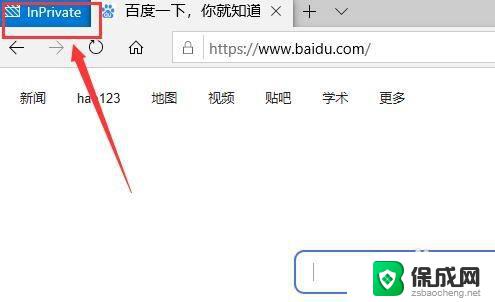
以上就是Win10的无痕浏览设置方法,希望这些步骤能够帮助需要的用户。谢谢!
win10无痕浏览怎么设置 win10浏览器edge如何关闭无痕浏览模式相关教程
-
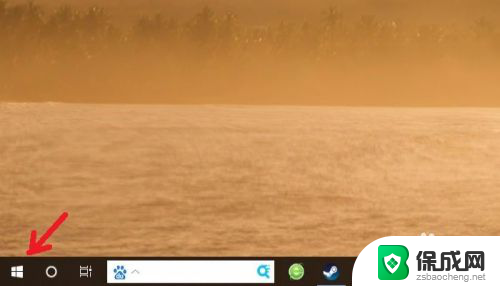 电脑怎么开无痕浏览模式 Win10自带Edge浏览器如何开启无痕浏览模式步骤
电脑怎么开无痕浏览模式 Win10自带Edge浏览器如何开启无痕浏览模式步骤2024-01-01
-
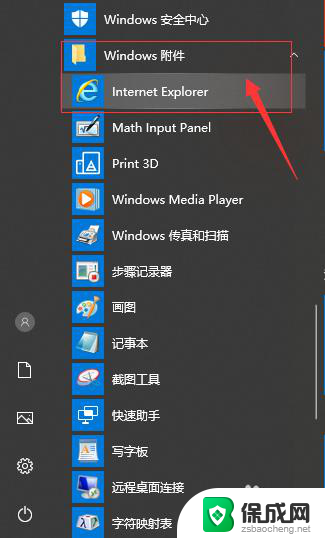 win10浏览器极速模式怎么设置 浏览器兼容模式的设置方法
win10浏览器极速模式怎么设置 浏览器兼容模式的设置方法2024-06-05
-
 win10设置浏览器为默认浏览器 如何在win10中设置默认浏览器
win10设置浏览器为默认浏览器 如何在win10中设置默认浏览器2023-11-02
-
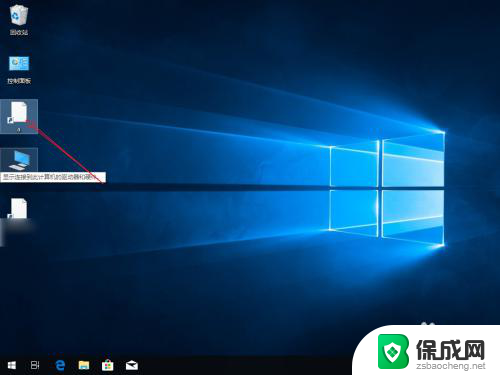 win10浏览器的兼容性设置在哪 win10浏览器兼容模式设置方法
win10浏览器的兼容性设置在哪 win10浏览器兼容模式设置方法2024-07-17
-
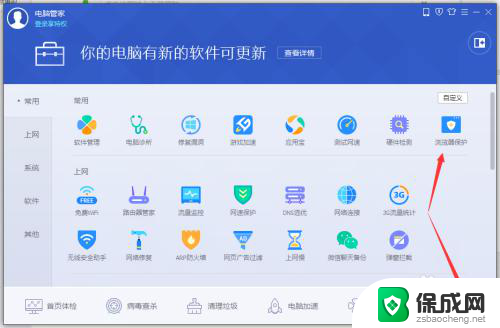 win10设置默认浏览器没反应 win10无法设置默认浏览器怎么办
win10设置默认浏览器没反应 win10无法设置默认浏览器怎么办2023-11-24
-
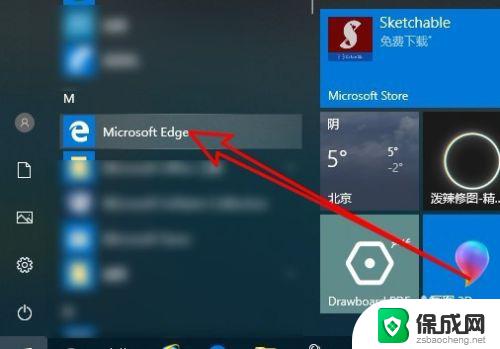 microsoftedge兼容性怎么设 Win10自带的Edge浏览器如何设置为兼容模式
microsoftedge兼容性怎么设 Win10自带的Edge浏览器如何设置为兼容模式2023-10-10
- win10系统自带浏览器怎么改夜间模式 QQ浏览器APP夜间模式跟随系统设置教程
- win10自带浏览器兼容性设置 如何在win10系统中启用浏览器的兼容模式
- win10自带ie浏览器在哪 win10系统中IE浏览器的快捷方式在哪里
- 浏览器不支持视频播放怎么办 Win10系统Edge浏览器无法正常观看网页视频怎么办
- win7的打印机怎么共享给win10 WIN10无法连接WIN7共享打印机解决方法
- win10电脑无法被远程连接 win10远程桌面连接不上怎么调试
- win10删除登陆密码 win10系统取消密码登录
- 有线耳机可以连接笔记本电脑吗 Win10电脑插上耳机还是外放没有切换
- 台式电脑密码怎么改 Win10台式电脑怎么设置开机密码锁定
- 电脑怎么设置wifi连接网络 Win10怎样设置手动连接WiFi
win10系统教程推荐
- 1 win7的打印机怎么共享给win10 WIN10无法连接WIN7共享打印机解决方法
- 2 windows重启桌面进程 怎么在win10系统中重启桌面
- 3 苹果笔记本win10开不了机 苹果电脑装Win10系统后黑屏无法开机怎么办
- 4 bose耳机连win10 bose耳机连接电脑方法
- 5 win10专业版激活错误代码:0xc004f074 win10教育版激活错误0×c004f074怎么办
- 6 win10如何建立远程桌面连接 win10系统如何进行远程桌面连接
- 7 win10怎么搜索控制面板 win10如何打开控制面板
- 8 电脑怎么样添加打印机 Win10正式版如何添加打印机驱动
- 9 磁盘加锁怎么解除 Windows10系统磁盘加密解密设置方法
- 10 扬声器在哪打开 Windows10怎么检测扬声器问题